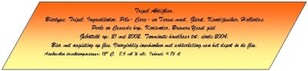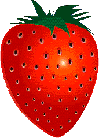Artikelen
Eén artikel uit het clubblad van December 2002
| Terug naar overzicht | |||||||||||||||||||||||||||||||||||||||||||||||||||||||||||||||||||||||||||
Zelf eenvoudige bieretiketten maken 1 |
tww december 2002 | ||||||||||||||||||||||||||||||||||||||||||||||||||||||||||||||||||||||||||
 Door: Theo van de Voorde
Door: Theo van de Voorde
|
|||||||||||||||||||||||||||||||||||||||||||||||||||||||||||||||||||||||||||
|
Zelf eenvoudige bieretiketten makenHet gebeurt zo af en toe dat ik een flesjes bier aangeboden krijg door iemand van onze club die graag wil weten wat ik ervan vind. Ik besteed daar dan veel tijd aan om het te proeven en mijn bevindingen op papier te zetten, zodat de brouwer precies op schrift heeft wat ik ervan vindt. De aangeboden flesjes zijn bijna nooit voorzien van een etiket, wat jammer is want het staat een stuk beter met een etiket. Soms zit er wel een klein stickertje op en soms staat er een code van een paar letters op de dop. Omdat het me laatst gebeurde dat ik me daarin vergiste (ik dacht dat het een porter was, maar het bleek een dubbel te zijn) klopte mijn beoordeling dus ook niet! Dat zou niet het geval geweest zij wanneer het flesje was voorzien van een (eenvoudig) etiket. Dus daarom leek het mij een goed idee om een eenvoudige werkwijze te presenteren om op een simpele manier met MS Word toch alleszins aardige etiketten te maken. Uiteraard gaat het veel beter en wordt het ongetwijfeld mooier met welk tekenprogramma dan ook zoals bijv. Adobe of Coraldraw, dat ik zelf ook op mijn computer heb staan, alleen ik heb er nooit mee leren werken en kan er dus niets mee. Maar vrijwel iedereen doet wel eens iets met Word, vandaar dat ik het wel aandurf om dit artikel te schrijven. Etiketten met alleen tekstIk ben een paar jaar geleden al begonnen om mijn zelf gebrouwen bieren te voorzien van een (soort van ) etiket. Ik wilde gewoon dat er op mijn flesjes te lezen was wat er in zat, en zowel het soort bier als welke ingrediënten erin zaten. Ik maakte dus in Word op het formaat van een A4-tje een aantal regels tekst aan, die ik vervolgens vijf keer onder elkaar kopieerde en daarna afdrukte op speciaal papier. Daarvoor had ik diverse pakjes gekleurd papier en papier met motieven (bijv. herfstbladeren of waterdruppels) gekocht van het merk Decadry. Op deze manier was ik staat elke soort bier een ander etiket te geven. Hieronder een voorbeeld van een etiket wat op deze wijze maakte:
Je kunt nu met de verschillende lettertypes die Windows in zich heeft al heel veel variaties maken. Voor een winterbier gebruikte ik bijv. het lettertype met Sneeuw op de letters (Tone and Debs) en voor een eindejaars bier kun je letters gebruiken met knaleffect! (Shrapnel). (Ik moet wel eerlijk toegeven dat deze beide toevallig niet standaard in Windows zitten) Met een papiersnijder kun je het etiket op de hierboven aangegeven wijze (een langwerpige ruit) op maat snijden en dan een beetje schuin op het flesje plakken. Over de manier waarop de etiketten geplakt kunnen worden kom ik in het vervolg van deze serie terug. Etiketten maken met behulp van een tabel Hoewel alle benodigde informatie op zo’n etiket aanwezig was miste ik toch een bijpassend plaatje. Ik ben toen gaan experimenteren met etiketten in een tabelvorm. Op deze wijze ben je in staat om in de verschillende vakken naast de tekst ook een plaatje te zetten. Je begint met op Tabel te klikken en dan kies je voor Invoegen en daarna voor Tabel. Dan komt er een keuzeschermpje waarop je kunt aangeven uit hoeveel rijen en kolommen je tabel moet bestaan en dan kies je voor een tabel met 3 rijen en 1 kolom.
De onderste kolom splits je dan in 3 kolommen: Eerst met je cursor in het onderste vak van de tabel klikken, dan in het menu van Tabel klikken op Cellen splitsen en vervolgens kiezen voor 1 rij en 3 kolommen. Vervolgens zet je de tekst in de verschillende vakken: bijv. bovenaan de naam van het bier, daaronder de naam van de brouwerij. Centreer eerst de marker in het midden, dan verdeelt de tekst zich keurig over de breedte van het vak. En als de tekst er niet meer in past wordt automatisch het vak groter.
In het middelste vak van de onderste rij kun je dan met Invoegen, Figuur, Uit bestand: een plaatje zetten. Die plaatjes kun je tegenwoordig overal van het Internet afhalen. Dat gaat zo: als je ergens een leuk plaatje ziet dat je ergens voor denkt te kunnen gebruiken dan klik je daarop met je rechter muisknop, er komt een keuzemenu waaruit je kiest: Afbeelding opslaan als. Als je dan van tevoren een directory hebt aangemaakt met de naam "Mijn Plaatjes" of zoiets dan vul je dat in en wordt de betreffende afbeelding daarin gezet. Op deze manier bouw je ongemerkt een hele verzameling afbeeldingen op waaruit je dan later kunt kiezen.
Zoals je ziet hebben de kolommen zich in hoogte aangepast aan het plaatje. Vervolgens zet je de teksten in de beide buitenste vakken:
Als laatste ga je dan de tekst nog wat bewerken dmv een het kiezen van een bepaald lettertype, een zekere lettergrootte en/of vet of cursief .
Je kunt het geheel ook nog voorzien van een fraaie rand, eventueel in een bijpassende kleur. Eerst moet je echter de hulplijntjes van de tabel zelf laten verdwijnen, dat staat niet zo mooi op het etiket. Selecteer daartoe eerst de tabel: dat doe je door eerst in de tabel te gaan met je cursor, het maakt niet waar. Dan verschijnt er links boven een vierkantje met een kruis erin en daar ga je naar toe met je cursor, die verandert ook in een kruis en dan klik je er op, dan wordt alles zwart en is de tabel geselecteerd. Kies dan voor Opmaak: Randen en arcering en klik dan in het tabblad Randen in de linker kolom bij Instelling op Geen. Klik op OK. Wanneer je het etiket nu zou afdrukken zie je geen tabel meer maar alleen tekst en het plaatje. Toch willen we wel en mooi rode kleurrand om dit etiket hebben. Dat doen we als volgt: Ga weer naar Opmaak, Randen en Arcering en klik aan de linkerkant op Kader. Kies dan uit de middelste kolom een bepaalde lijn bij Stijl, een lijndikte en eventueel een kleur. Als het goed is staat er rechts onderin in het keuzevakje: Tabel. In dat geval zijn alle randen van het etiket voorzien van de gewenste lijnen. Wanneer dat niet zo is dan klik je op het zwarte pijltje van het keuzevakje en kies je voor Tabel. Klik op OK. Als je ook een gekleurde lijn wil aanbrengen onder bijv. de naam van het bier dan handel je als volgt: Selecteer het gewenste vak waarin de naam van het bier staat door er met je cursor in te gaan en klik met je linker muisknop en hou die ingedrukt. Beweeg je muis nu naar rechts tot het vak zwart geworden is. Ga dan weer naar Opmaak, Randen en Arcering en klik weer aan de linkerkant maar nu op Aangepast. Kies dan uit de middelste kolom een bepaalde lijn bij Stijl, een lijndikte en eventueel een kleur. Als het goed is staat er in het keuzevakje rechtsonder: Cel, zoniet dan zorg je dat het er staat door op het zwarte driehoekje te klikken tot het menuutje verschijnt. Klik dan met je cursor op de onderste lijn van het vierkant. Zoals je ziet verandert die in de gewenste kleur/vorm. Klik op OK. Klaar ben je!
Nog een paar voorbeelden:
|
|||||||||||||||||||||||||||||||||||||||||||||||||||||||||||||||||||||||||||
| Terug naar overzicht | |||||||||||||||||||||||||||||||||||||||||||||||||||||||||||||||||||||||||||